调整PDF页边距,保证打印内容完整
20230602 来源:极光PDF 作者:橙子姐
PDF作为一种常见的文档格式,可以在各种设备上进行阅读和共享。然而,经常我们看到的PDF文件在页面上满满的,没有边距,这种情况下,如果进行打印可能会导致打印PDF的内容缺失。此外,调整PDF页面边距还可以使得PDF文件更加美观,易于阅读。那如何调整PDF页边距呢?

以极光PDF为例,介绍一下调整PDF页边距的步骤:
1.打开需要调整页面边距的PDF文件,点击“开始”菜单,找到工具栏上的“打印”图标。

2.在打开的“打印”界面,首先选择打印成PDF,然后点击“页边距”,弹出页边距设置对话框,填入需要留出的边距数据,右边的打印预览里可以看到已经留出的边距。

3.点击“开始打印”,在弹出的对话框里输入要保存的文件名即可。
4.打开生成的PDF文件,可以看到,PDF文件页边距已经调整完毕。

总结一下:通过以上步骤,我们可以轻松地调整PDF文件的页边距。这样可以使得PDF文件更加美观、易于阅读,同时还可以避免在打印时打印不完整的情况。希望这篇文章能够帮助您更好地使用PDF。同时你也可以转发给你的好朋友,帮助他们一起高效办公^_^
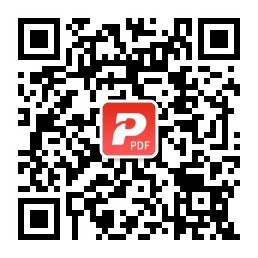
更多动态请关注微信公众号,请使用微信“扫一扫”
 网站备案号:
网站备案号: